2018 PEUGEOT 108 USB
[x] Cancel search: USBPage 152 of 180
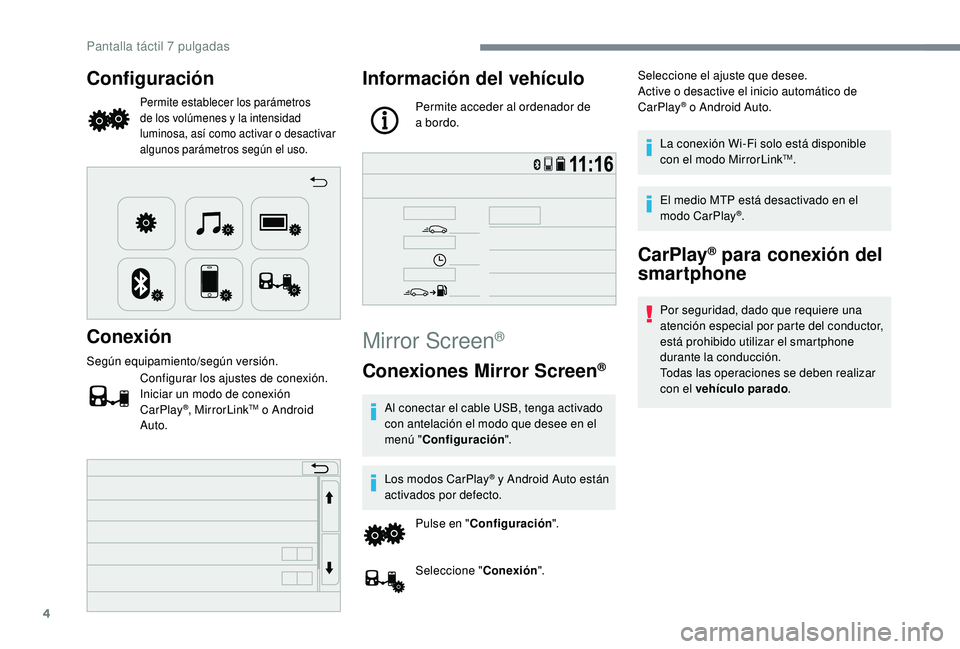
4
Configuración
Permite establecer los parámetros
de los volúmenes y la intensidad
luminosa, así como activar o
desactivar
algunos parámetros según el uso.
Conexión
Según equipamiento/según versión.
Configurar los ajustes de conexión.
Iniciar un modo de conexión
CarPlay
®, MirrorLinkTM o Android
Aut
o.
Información del vehículo
Permite acceder al ordenador de
a bordo.
Mirror Screen®
Conexiones Mirror Screen®
Al conectar el cable USB, tenga activado
con antelación el modo que desee en el
menú " Configuración ".
Los modos CarPlay
® y Android Auto están
activados por defecto.
Pulse en " Configuración ".
Seleccione " Conexión". Seleccione el ajuste que desee.
Active o
desactive el inicio automático de
CarPlay
® o Android Auto.
La conexión Wi-Fi solo está disponible
con el modo MirrorLink
TM.
El medio MTP está desactivado en el
modo CarPlay
®.
CarPlay® para conexión del
smartphone
Por seguridad, dado que requiere una
atención especial por parte del conductor,
está prohibido utilizar el smartphone
durante la conducción.
Todas las operaciones se deben realizar
con el vehículo parado .
Pantalla táctil 7 pulgadas
Page 153 of 180
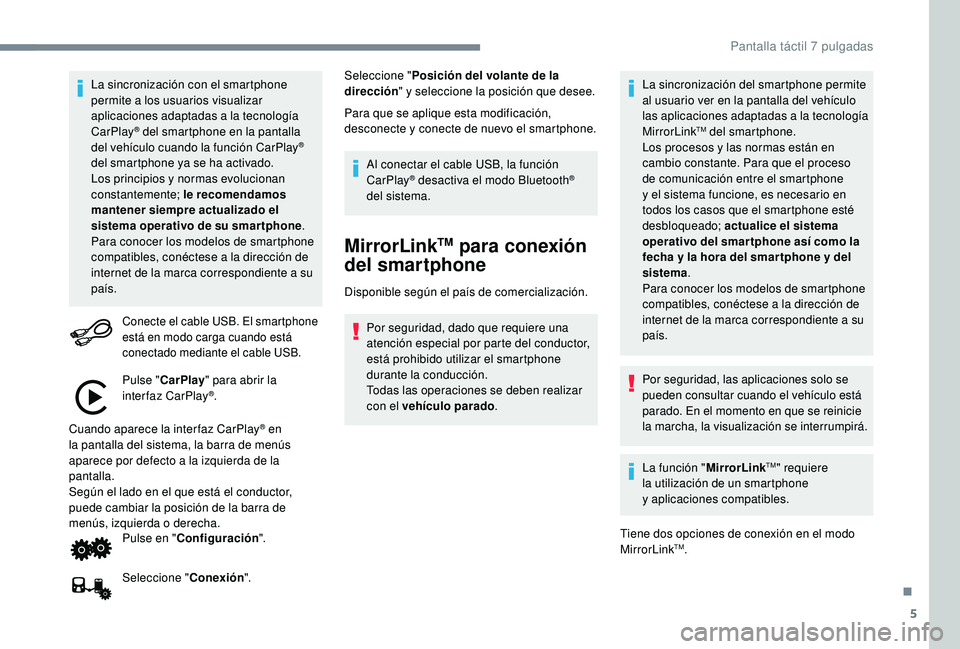
5
La sincronización con el smartphone
permite a los usuarios visualizar
aplicaciones adaptadas a
la tecnología
CarPlay
® del smartphone en la pantalla
del vehículo cuando la función CarPlay®
del smartphone ya se ha activado.
Los principios y
normas evolucionan
constantemente; le recomendamos
mantener siempre actualizado el
sistema operativo de su smartphone .
Para conocer los modelos de smartphone
compatibles, conéctese a
la dirección de
internet de la marca correspondiente a
su
país.
Conecte el cable USB. El smartphone
está en modo carga cuando está
conectado mediante el cable USB.
Pulse " CarPlay " para abrir la
interfaz CarPlay®.
Cuando aparece la interfaz CarPlay
® en
la pantalla del sistema, la barra de menús
aparece por defecto a
la izquierda de la
pantalla.
Según el lado en el que está el conductor,
puede cambiar la posición de la barra de
menús, izquierda o
derecha.
Pulse en " Configuración ".
Seleccione " Conexión". Seleccione "
Posición del volante de la
dirección " y seleccione la posición que desee.
Para que se aplique esta modificación,
desconecte y
conecte de nuevo el smartphone.
Al conectar el cable USB, la función
CarPlay
® desactiva el modo Bluetooth®
del sistema.
MirrorLinkTM para conexión
del smartphone
Disponible según el país de comercialización.
Por seguridad, dado que requiere una
atención especial por parte del conductor,
está prohibido utilizar el smartphone
durante la conducción.
Todas las operaciones se deben realizar
con el vehículo parado . La sincronización del smartphone permite
al usuario ver en la pantalla del vehículo
las aplicaciones adaptadas a
la tecnología
MirrorLink
TM del smartphone.
Los procesos y las normas están en
cambio constante. Para que el proceso
de comunicación entre el smartphone
y
el sistema funcione, es necesario en
todos los casos que el smartphone esté
desbloqueado; actualice el sistema
operativo del smar tphone así como la
fecha y
la hora del smar tphone y del
sistema .
Para conocer los modelos de smartphone
compatibles, conéctese a
la dirección de
internet de la marca correspondiente a
su
país.
Por seguridad, las aplicaciones solo se
pueden consultar cuando el vehículo está
parado. En el momento en que se reinicie
la marcha, la visualización se interrumpirá.
La función " MirrorLinkTM" requiere
la utilización de un smartphone
y
aplicaciones compatibles.
Tiene dos opciones de conexión en el modo
MirrorLink
TM.
.
Pantalla táctil 7 pulgadas
Page 154 of 180

6
Al conectar el smartphone al
sistema, se recomienda activar el
"Bluetooth"
® en el smartphone
Conecte el cable USB. El
smartphone está en modo carga
cuando está conectado mediante el
cable USB.
Opción 2:
Consiga un teléfono compatible con la
conexión MirrorLink
TMWi-Fi.
Active la opción " Connect MirrorLinkTM Wi-Fi"
en el sistema.
Active el uso compartido de la conexión Wi-Fi
en el smartphone.
Pulse "MirrorLink
TM" para abrir la
aplicación del sistema.
En función del smartphone, podría ser
necesario activar la función " MirrorLink
TM".
Durante el procedimiento, aparecen
varias páginas de pantallas relativas
a
algunas funcionalidades.
Acepte para iniciar y
realizar la
conexión. Una vez establecida la conexión, se muestra
una página con las aplicaciones descargadas
previamente en el smartphone y
adaptadas a la
tecnología MirrorLink
TM.
El acceso a
las distintas fuentes de audio
permanece operativo en el margen de la
pantalla de MirrorLink
TM, mediante los botones
táctiles situados en la barra superior.
Puede accederse en cualquier momento a
los
menús del sistema utilizando los botones
específicos.
En función de la calidad de su red, puede
resultar necesario esperar un tiempo para
que las aplicaciones estén disponibles.
Android Auto para conexión
del smartphone
Por seguridad, dado que requiere una
atención especial por parte del conductor,
está prohibido utilizar el smartphone
durante la conducción.
Todas las operaciones se deben realizar
con el vehículo parado . La sincronización del smartphone permite
al usuario ver en la pantalla del vehículo
las aplicaciones adaptadas a
la tecnología
Android Auto del smartphone.
Los procesos y las normas están en
cambio constante. Para que el proceso
de comunicación entre el smartphone
y el sistema funcione, es necesario en
todos los casos que el smartphone esté
desbloqueado; actualice el sistema
operativo del smar tphone así como la
fecha y la hora del smar tphone y del
sistema .
Para conocer los modelos de smartphone
compatibles, conéctese a la dirección de
internet de la marca correspondiente a su
país.
Opción 1:
Por seguridad, las aplicaciones solo se
pueden consultar cuando el vehículo está
parado. En el momento en que se reinicie
la marcha, la visualización se interrumpirá.
La función "
Android Auto " requiere
la utilización de un smartphone
y
aplicaciones compatibles. Conecte el cable USB. El
smartphone está en modo carga
cuando está conectado mediante el
cable USB.
Pantalla táctil 7 pulgadas
Page 157 of 180
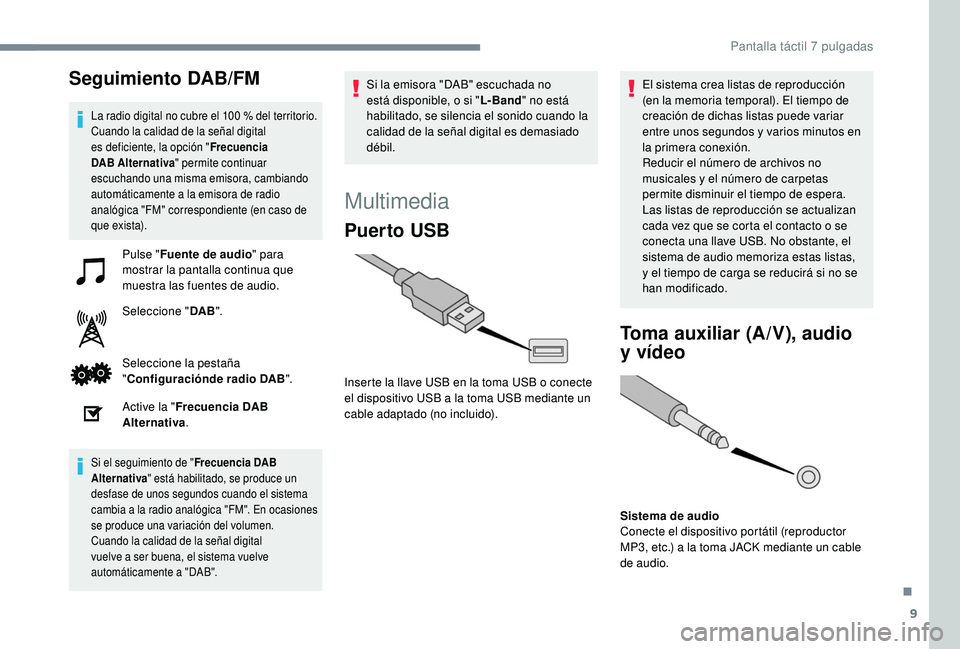
9
Seguimiento DAB/FM
La radio digital no cubre el 100 % del territorio.
C uando la calidad de la señal digital
es deficiente, la opción " Frecuencia
DAB Alternativa " permite continuar
escuchando una misma emisora, cambiando
automáticamente a
la emisora de radio
analógica "FM" correspondiente (en caso de
que ex ist a).
Pulse " Fuente de audio " para
mostrar la pantalla continua que
muestra las fuentes de audio.
Seleccione " DAB".
Seleccione la pestaña
" Configuración de radio DAB".
Active la " Frecuencia DAB
Alternativa .
Si el seguimiento de " Frecuencia DAB
Alternativa " está habilitado, se produce un
desfase de unos segundos cuando el sistema
cambia a
la radio analógica "FM". En ocasiones
se produce una variación del volumen.
Cuando la calidad de la señal digital
vuelve a
ser buena, el sistema vuelve
automáticamente a "DAB".
Si la emisora "DAB" escuchada no
está disponible, o si " L- Band" no está
habilitado, se silencia el sonido cuando la
calidad de la señal digital es demasiado
débil.
Multimedia
Puer to USB
Inserte la llave USB en la toma USB o conecte
e l dispositivo USB a la toma USB mediante un
cable adaptado (no incluido). El sistema crea listas de reproducción
(en la memoria temporal). El tiempo de
creación de dichas listas puede variar
entre unos segundos y
varios minutos en
la primera conexión.
Reducir el número de archivos no
musicales y el número de carpetas
permite disminuir el tiempo de espera.
Las listas de reproducción se actualizan
cada vez que se corta el contacto o se
conecta una llave USB. No obstante, el
sistema de audio memoriza estas listas,
y el tiempo de carga se reducirá si no se
han modificado.
Toma auxiliar (A/V), audio
y
vídeo
Sistema de audio
Conecte el dispositivo portátil (reproductor
MP3, etc.) a la toma JACK mediante un cable
de audio.
.
Pantalla táctil 7 pulgadas
Page 158 of 180
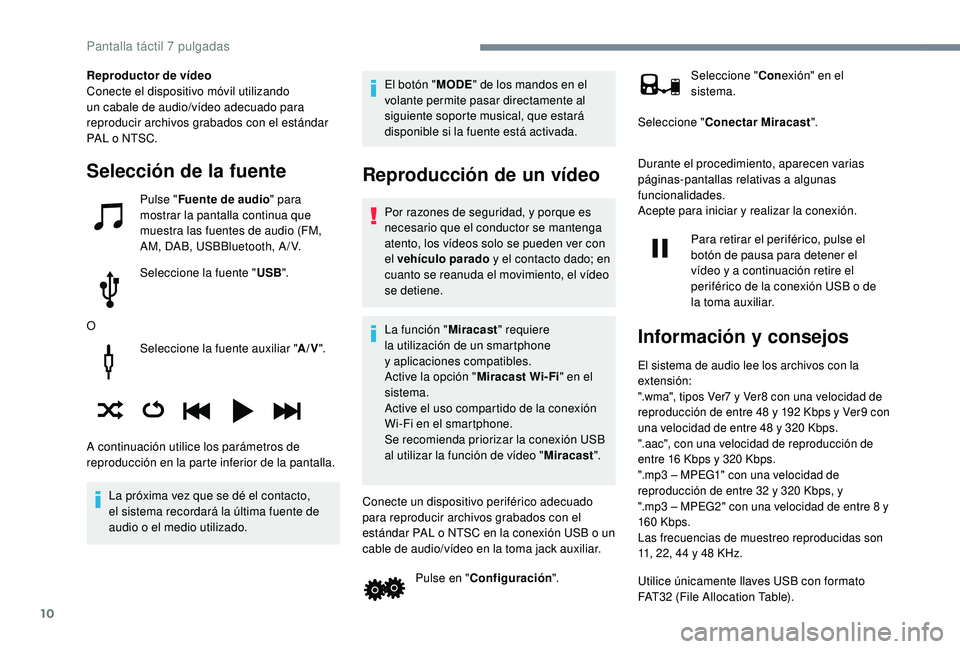
10
Seleccione la fuente auxiliar "A/V".
La próxima vez que se dé el contacto,
el sistema recordará la última fuente de
audio o
el medio utilizado. El botón "
MODE" de los mandos en el
volante permite pasar directamente al
siguiente soporte musical, que estará
disponible si la fuente está activada.
Reproducción de un vídeo
Por razones de seguridad, y porque es
necesario que el conductor se mantenga
atento, los vídeos solo se pueden ver con
el vehículo parado y
el contacto dado; en
cuanto se reanuda el movimiento, el vídeo
se detiene.
La función " Miracast" requiere
la utilización de un smartphone
y
aplicaciones compatibles.
Active la opción " Miracast Wi-Fi" en el
sistema.
Active el uso compartido de la conexión
Wi-Fi en el smartphone.
Se recomienda priorizar la conexión USB
al utilizar la función de vídeo " Miracast".
Conecte un dispositivo periférico adecuado
para reproducir archivos grabados con el
estándar PAL o
NTSC en la conexión USB o un
cable de audio/vídeo en la toma jack auxiliar.
Pulse en " Configuración ". Seleccione "
Conexión" en el
sistema.
Seleccione " Conectar Miracast ".
Durante el procedimiento, aparecen varias
páginas-pantallas relativas a
algunas
funcionalidades.
Acepte para iniciar y realizar la conexión.
Para retirar el periférico, pulse el
botón de pausa para detener el
vídeo y
a continuación retire el
periférico de la conexión USB o
de
la toma auxiliar.
Información y consejos
El sistema de audio lee los archivos con la
extensión:
".wma", tipos Ver7
y Ver8 con una velocidad de
reproducción de entre 48
y 192 Kbps y Ver9 con
una velocidad de entre 48
y 320 Kbps.
".aac", con una velocidad de reproducción de
entre 16
Kbps y 320 Kbps.
".mp3 – MPEG1" con una velocidad de
reproducción de entre 32
y 320 Kbps, y
".mp3 – MPEG2" con una velocidad de entre 8
y
16 0 Kbps.
Las frecuencias de muestreo reproducidas son
11, 22, 44
y 48 KHz.
Utilice únicamente llaves USB con formato
FAT32 (File Allocation Table).
Selección de la fuente
Pulse "Fuente de audio " para
mostrar la pantalla continua que
muestra las fuentes de audio (FM,
AM, DAB, USBBluetooth, A / V.
Seleccione la fuente " USB".
O
A continuación utilice los parámetros de
reproducción en la parte inferior de la pantalla. Reproductor de vídeo
Conecte el dispositivo móvil utilizando
un cabale de audio/vídeo adecuado para
reproducir archivos grabados con el estándar
PAL o
NTSC.
Pantalla táctil 7 pulgadas
Page 159 of 180
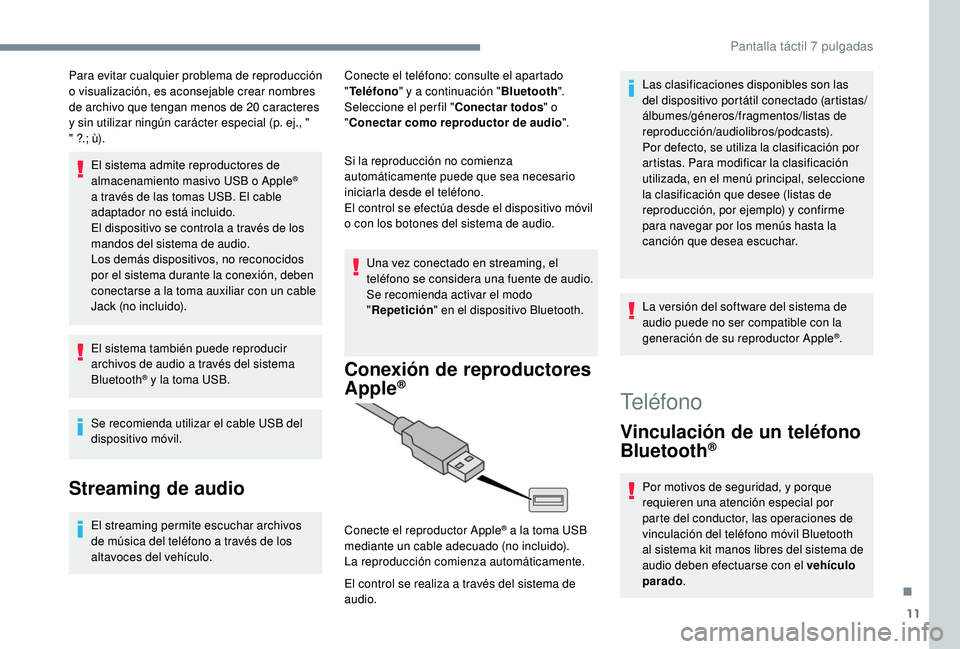
11
Para evitar cualquier problema de reproducción
o visualización, es aconsejable crear nombres
de archivo que tengan menos de 20
caracteres
y
sin utilizar ningún carácter especial (p. ej., "
" ?.; ù).
El sistema admite reproductores de
almacenamiento masivo USB o
Apple
®
a través de las tomas USB. El cable
adaptador no está incluido.
El dispositivo se controla a
través de los
mandos del sistema de audio.
Los demás dispositivos, no reconocidos
por el sistema durante la conexión, deben
conectarse a
la toma auxiliar con un cable
Jack (no incluido).
El sistema también puede reproducir
archivos de audio a
través del sistema
Bluetooth
® y la toma USB.
Se recomienda utilizar el cable USB del
dispositivo móvil.
Streaming de audio
El streaming permite escuchar archivos
de música del teléfono a través de los
altavoces del vehículo. Conecte el teléfono: consulte el apartado
"
Teléfono " y a continuación "
Bluetooth".
Seleccione el perfil " Conectar todos" o
" Conectar como reproductor de audio ".
Si la reproducción no comienza
automáticamente puede que sea necesario
iniciarla desde el teléfono.
El control se efectúa desde el dispositivo móvil
o con los botones del sistema de audio.
Una vez conectado en streaming, el
teléfono se considera una fuente de audio.
Se recomienda activar el modo
"Repetición " en el dispositivo Bluetooth.
Conexión de reproductores
Apple®
El control se realiza a través del sistema de
a udio.
Conecte el reproductor Apple
® a la toma USB
mediante un cable adecuado (no incluido).
La reproducción comienza automáticamente. Las clasificaciones disponibles son las
del dispositivo portátil conectado (artistas/
álbumes/géneros/fragmentos/listas de
reproducción/audiolibros/podcasts).
Por defecto, se utiliza la clasificación por
artistas. Para modificar la clasificación
utilizada, en el menú principal, seleccione
la clasificación que desee (listas de
reproducción, por ejemplo) y confirme
para navegar por los menús hasta la
canción que desea escuchar.
La versión del software del sistema de
audio puede no ser compatible con la
generación de su reproductor Apple
®.
Teléfono
Vinculación de un teléfono
Bluetooth®
Por motivos de seguridad, y porque
requieren una atención especial por
parte del conductor, las operaciones de
vinculación del teléfono móvil Bluetooth
al sistema kit manos libres del sistema de
audio deben efectuarse con el vehículo
parado
.
.
Pantalla táctil 7 pulgadas
Page 161 of 180
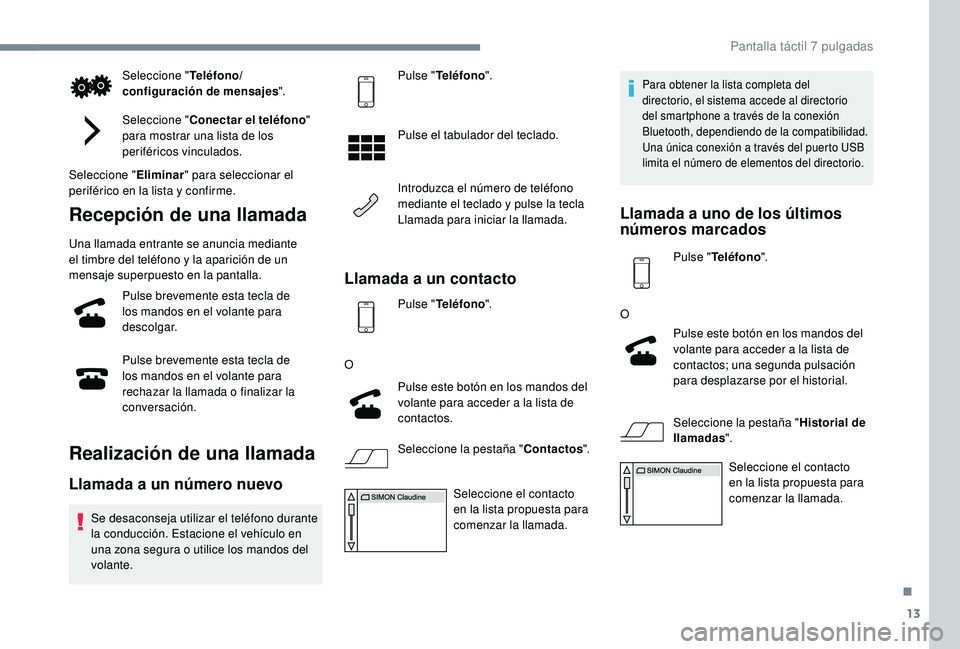
13
Seleccione "Teléfono/
configuración de mensajes ".
Seleccione " Conectar el teléfono "
para mostrar una lista de los
periféricos vinculados.
Seleccione " Eliminar" para seleccionar el
periférico en la lista y
confirme.
Recepción de una llamada
Una llamada entrante se anuncia mediante
el timbre del teléfono y la aparición de un
mensaje superpuesto en la pantalla.
Pulse brevemente esta tecla de
los mandos en el volante para
descolgar.
Pulse brevemente esta tecla de
los mandos en el volante para
rechazar la llamada o
finalizar la
conversación.
Realización de una llamada
Llamada a un número nuevo
Se desaconseja utilizar el teléfono durante
la conducción. Estacione el vehículo en
una zona segura o
utilice los mandos del
volante. Pulse "
Teléfono ".
Pulse el tabulador del teclado.
Introduzca el número de teléfono
mediante el teclado y pulse la tecla
Llamada para iniciar la llamada.
Llamada a un contacto
Pulse " Teléfono ".
O Pulse este botón en los mandos del
volante para acceder a
la lista de
contactos.
Seleccione la pestaña " Contactos".
Seleccione el contacto
en la lista propuesta para
comenzar la llamada.
Para obtener la lista completa del
directorio, el sistema accede al directorio
del smartphone a través de la conexión
Bluetooth, dependiendo de la compatibilidad.
Una única conexión a
través del puerto USB
limita el número de elementos del directorio.
Llamada a uno de los últimos
n úmeros marcados
Pulse " Teléfono ".
O Pulse este botón en los mandos del
volante para acceder a
la lista de
contactos; una segunda pulsación
para desplazarse por el historial.
Seleccione la pestaña " Historial de
llamadas ".
Seleccione el contacto
en la lista propuesta para
comenzar la llamada.
.
Pantalla táctil 7 pulgadas
Page 163 of 180
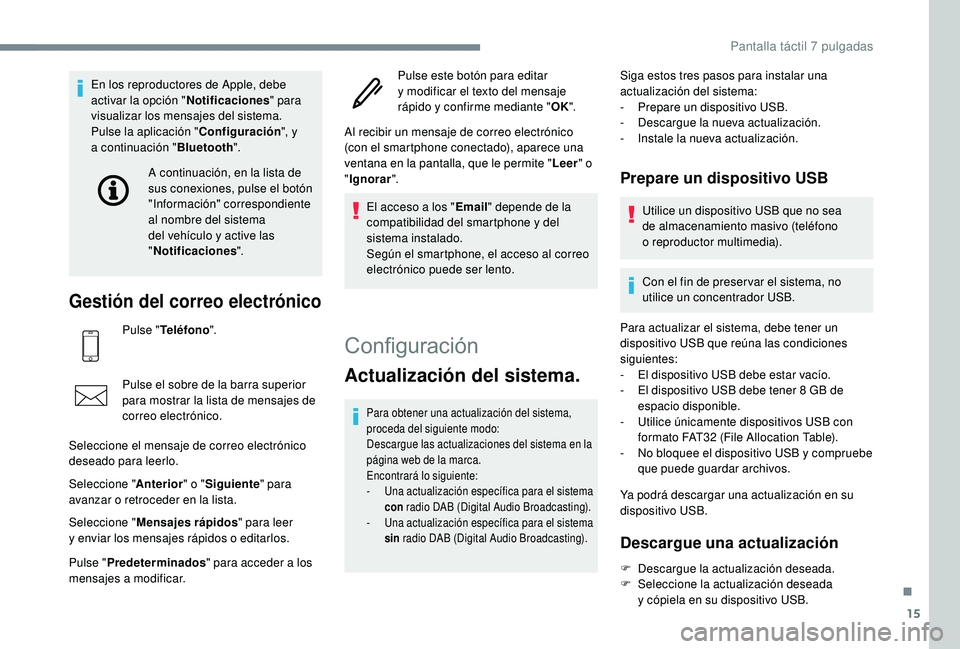
15
En los reproductores de Apple, debe
activar la opción "Notificaciones" para
visualizar los mensajes del sistema.
Pulse la aplicación " Configuración", y
a
continuación " Bluetooth".
Gestión del correo electrónico
Pulse "Teléfono ".
Pulse el sobre de la barra superior
para mostrar la lista de mensajes de
correo electrónico.
Seleccione el mensaje de correo electrónico
deseado para leerlo.
Seleccione " Anterior" o "Siguiente " para
avanzar o
retroceder en la lista. A continuación, en la lista de
sus conexiones, pulse el botón
"Información" correspondiente
al nombre del sistema
del vehículo y
active las
" Notificaciones ".
Seleccione " Mensajes rápidos " para leer
y
enviar los mensajes rápidos o
editarlos.
Pulse " Predeterminados " para acceder a
los
mensajes a
modificar. Pulse este botón para editar
y
modificar el texto del mensaje
rápido y confirme mediante "
OK".
Al recibir un mensaje de correo electrónico
(con el smartphone conectado), aparece una
ventana en la pantalla, que le permite " Leer" o
" Ignorar ".
El acceso a los "
Email " depende de la
compatibilidad del smartphone y
del
sistema instalado.
Según el smartphone, el acceso al correo
electrónico puede ser lento.
Configuración
Actualización del sistema.
Para obtener una actualización del sistema,
proceda del siguiente modo:
Descargue las actualizaciones del sistema en la
página web de la marca.
Encontrará lo siguiente:
-
U
na actualización específica para el sistema
con radio DAB (Digital Audio Broadcasting).
-
U
na actualización específica para el sistema
sin radio DAB (Digital Audio Broadcasting).
Siga estos tres pasos para instalar una
actualización del sistema:
-
P
repare un dispositivo USB.
-
D
escargue la nueva actualización.
-
I
nstale la nueva actualización.
Prepare un dispositivo USB
Utilice un dispositivo USB que no sea
de almacenamiento masivo (teléfono
o
reproductor multimedia).
Con el fin de preser var el sistema, no
utilice un concentrador USB.
Para actualizar el sistema, debe tener un
dispositivo USB que reúna las condiciones
siguientes:
-
E
l dispositivo USB debe estar vacío.
-
E
l dispositivo USB debe tener 8 GB de
espacio disponible.
-
U
tilice únicamente dispositivos USB con
formato FAT32 (File Allocation Table).
-
N
o bloquee el dispositivo USB y compruebe
que puede guardar archivos.
Ya podrá descargar una actualización en su
dispositivo USB.
Descargue una actualización
F Descargue la actualización deseada.
F Sel eccione la actualización deseada
y
cópiela en su dispositivo USB.
.
Pantalla táctil 7 pulgadas